Khi bạn gửi thư hay thảo một văn bản mà bạn chỉ muốn trình bày trong 1 trang giấy nhưng sau khi thảo nội dung xong, lại thấy một số dòng cuối trang 1 tách sang trang giấy thứ 2 như hình dưới đây, khi đó sẽ có hai cách để giải quyết.
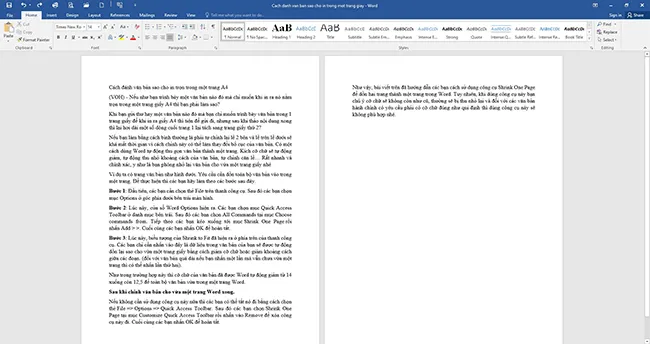
Nếu bạn làm bằng cách bình thường là phải tự chỉnh lại lề 2 bên và lề trên lề dưới sẽ khá mất thời gian vì cách chỉnh này có thể làm thay đổi bố cục của văn bản.
Có một cách thứ hai là dùng Word tự động thu gọn văn bản thành một trang. Kích cỡ chữ sẽ tự động giảm, tự động thu nhỏ khoảng cách của văn bản, tự chỉnh căn lề… Rất nhanh và chính xác, y như là bạn phóng nhỏ lại văn bản cho vừa một trang giấy nhé.
Ví dụ ta có trang văn bản như hình trên. Yêu cầu cần dồn toàn bộ văn bản vào trong một trang. Để thực hiện thì các bạn hãy làm theo các bước sau đây:
Bước 1: Đầu tiên, các bạn cần chọn thẻ File trên thanh công cụ. Sau đó các bạn chọn mục Options ở góc phía dưới bên trái màn hình.
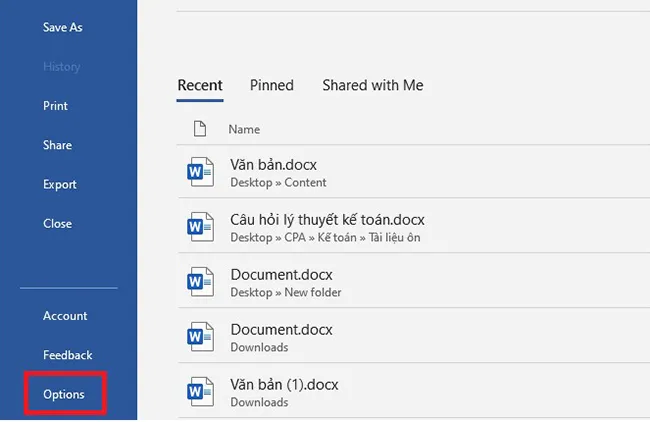
Bước 2: Lúc này, cửa sổ Word Options hiện ra. Các bạn chọn mục Quick Access Toolbar ở danh mục bên trái. Sau đó các bạn chọn All Commands tại mục Choose commands from. Tiếp theo, kéo xuống tới mục Shrink One Page rồi nhấn Add > >. Cuối cùng các bạn nhấn OK để hoàn tất.
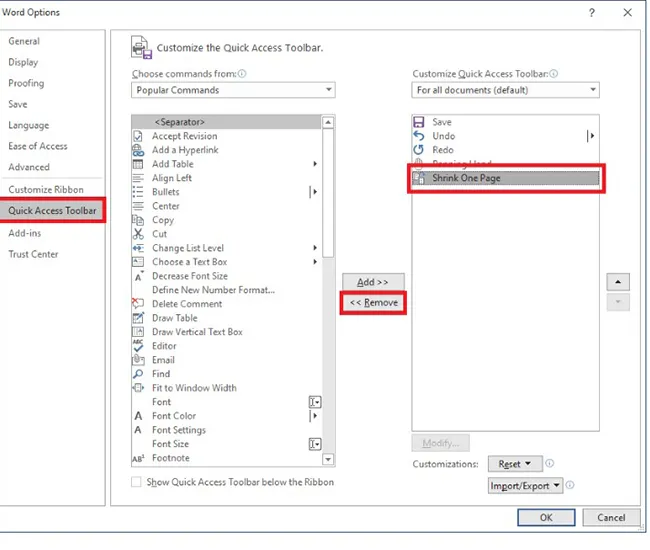
Bước 3: Lúc này, biểu tượng của Shrink to Fit đã hiện ra ở phía trên của thanh công cụ. Các bạn chỉ cần nhấn vào đây là dữ liệu trong văn bản của bạn sẽ được tự động dồn lại sao cho vừa một trang giấy bằng cách giảm cỡ chữ hoặc giảm khoảng cách giữa các đoạn. (đối với văn bản quá dài nếu bạn nhấn một lần mà vẫn chưa vừa một trang thì có thể nhấn lần thứ hai).
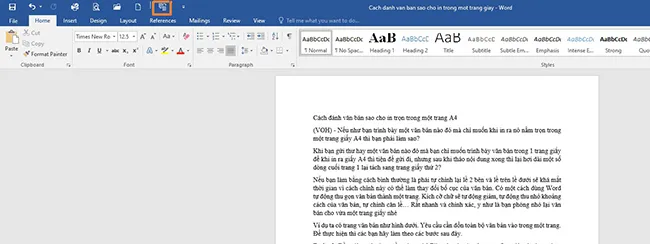
Trong trường hợp này thì cỡ chữ của văn bản đã được Word tự động giảm từ 14 xuống còn 12,5 để toàn bộ văn bản vừa trong một trang Word.
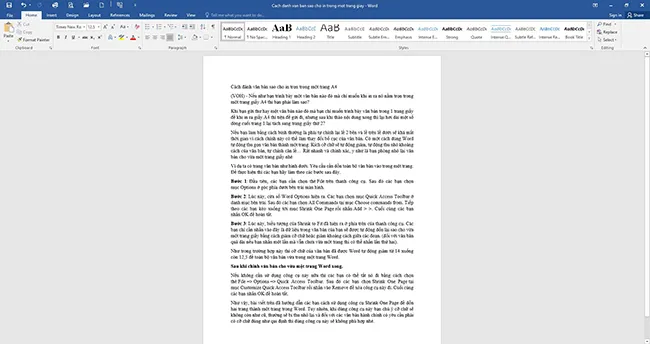
Sau khi chỉnh văn bản cho vừa một trang Word xong
Nếu không cần sử dụng công cụ này nữa thì các bạn có thể tắt nó đi bằng cách chọn thẻ File => Options => Quick Access Toolbar. Sau đó các bạn chọn Shrink One Page tại mục Customize Quick Access Toolbar rồi nhấn vào Remove để xóa công cụ này đi.
Cuối cùng các bạn nhấn OK để hoàn tất.
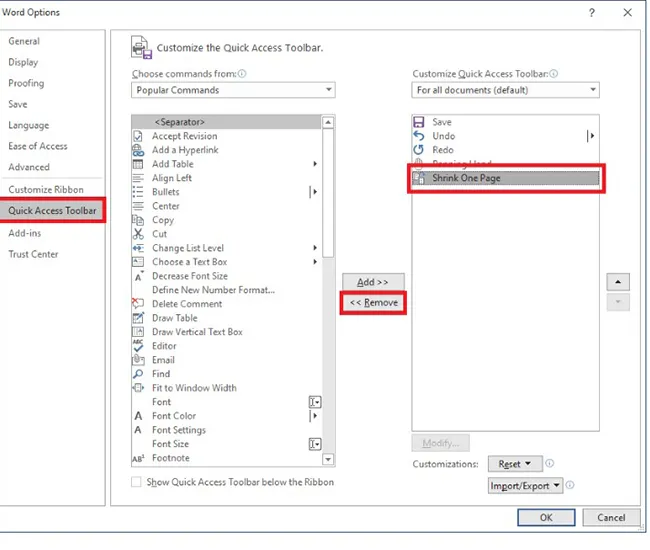
Như vậy, bài viết trên đã hướng dẫn các bạn cách sử dụng công cụ Shrink One Page để dồn hai trang thành một trang trong Word.
Tuy nhiên, khi dùng công cụ này bạn chú ý cỡ chữ sẽ không còn như cũ, thường sẽ bị thu nhỏ lại và đối với các văn bản hành chính có yêu cầu phải có cỡ chữ đúng như qui định thì cách này sẽ không phù hợp.




